distraktioner til produktivitet kan komme fra en række kilder, men den ene kilde, du ikke kan flygte fra, er den, der ironisk nok også mest giver dig mulighed for at udføre dit vigtigste arbejde. Jeg taler om dit sind, selvfølgelig. Det er rigtigt, at vi ofte tænker på distraktioner som noget derkommer udefra. Det sociale medieindlæg, der fanger vores opmærksomhed, nårvi skal fokusere på vores seneste projekt. Samtalen med en medarbejder, der løber lidt længere, end den burde. Tv-serien kan du ikke synes atfå nok af. Føj til listen et vilkårligt antal ting, der forhindrer dig i at fokusere på den aktuelle opgave, og det er klart, at opmærksomhed ofte er en udfordring at opretholde, når du prøver at få tingene gjort.
alle disse eksterne stimuli kan helt sikkert være distraktioner, men tænk over, hvor ofte din produktivitet hindres af de forskellige tanker, der løber voldsomt gennem dit sind. Hvis du er som de fleste reklamer, flyder nye ideer altid, hver kæmper for din opmærksomhed. For ikke at nævne de forskellige opgaver, der kommer til at tænke på, og råber efter et højere sted på din prioritetsliste. Fokus er en udfordring at opretholde, når dine tanker vandrer. Derfor kan journalføring være det hemmelige våben til at øge din produktivitet. Evernote er fantastisk til at fange de tanker, der er i dit hoved i et betroet system. Vedlagt nedenfor er trinene på højt niveau til journal med Evernote:
- Åbn Evernote
- åbn enten en journalskabelon eller opret en ny note
- Brain-dump alle dine tanker i noten eller skabelonen
- gennemgå noten og se efter forbindelser, ideer og handlingsopgaver
- Opret en punktliste øverst i din note med de vigtigste grillbarer, indsigter og handlinger
før vi kommer i gang med selvstudiet, hvis du leder efter forbindelser, ideer og handlingsopgaver
SkillShare – online læringsplatform
Hvis du er ny hos Evernote eller blot ønsker at forbedre din produktivitet i Evernote, skal du tjekke min Begyndervejledning til Evernote på linket nedenfor:
Begyndervejledning til Evernote – den produktive ingeniør
denne omfattende guide lærer dig alt hvad du behøver at vide for at bruge Evernote produktivt.
- fordelene ved Journaling
- Evernote til Journaling
- organisering af din Journal i Evernote
- optagelse af dine ideer i din Evernote Journal
- Føj dine opgaver til din Evernote Journal
- refleksion: brug af Evernote til at fange dine tanker og perspektiver
- søgning i din Journal i Evernote
- Forøg din produktivitet med Journaling og Evernote
- Ønsker du at forbedre din skrivning?
- vil du have flere tip og Tricks? Tilmeld dig vores nyhedsbrev!
- tjek vores YouTube-kanal!
- tjek vores Ressourceside
- Sådan bruges skabeloner i Evernote (Evernote.com – artikel)
- Læs dette, hvis du vil føre en Journal, men ikke ved hvordan
- andre artikler, du måske er interesseret i
- Sådan bruges skabeloner i Evernote
- sådan linker du noter i Evernote en trinvis vejledning
- Sådan sikkerhedskopieres dine Evernote-noter
- Sådan organiseres og søges Evernote som en Pro
fordelene ved Journaling
ikke kun journalisering rydder dit hoved, men skrivning og refleksion hjælper dig også med at organisere dine tanker og øge fokus. Hvis der er noget, der spiser dine tanker, når du skal gøre dit bedste arbejde, kan du tage en pause for at reflektere over, hvad der generer dig og få perspektiv, frigøre dit sind til at fokusere på det arbejde, der betyder noget.
de fleste mennesker ved, hvor vigtigt journalføring er, men finder ideen om at øve det ubelejligt, især hvis du skal bære en notesbog rundt med dig og holde styr på det hele tiden. Den store nyhed er, at hvis du ikke ønsker at bære en fysisk notesbog rundt med dig, er der flere smartphone-apps tilgængelige, der giver dig mulighed for at journalisere på farten. En app, som jeg vender tilbage til igen og igen, er Evernote.
Evernote til Journaling
Evernote er perfekt til journaling, fordi det giver dig mulighed for at oprette noter og gemme dem, så muligheden for at fange ideer hele vejen igennemdagen og tage tid til at reflektere over dine oplevelser er lige ved yourfingertips. Evernote synkroniseres på tværs af enheder, så du kan få adgang til og redigere dine noter fra enhver enhed. Den grundlæggende version af Evernote er gratis og giver dig mulighed foradgang til dine noter fra to enheder, men Premium-tjenesten, som koster $7,99 månedligt eller $5.83 om måneden hvis du betaler årligt, synkroniseres på tværs af et ubegrænset antal enheder.
organisering af din Journal i Evernote
når det kommer til at bruge Evernote til journalisering ogopretholdelse af en følelse af organisation, har du et par muligheder. Du kanOpret en notesbog for hver måned for at indeholde dine daglige journalposter, menflere notesbøger du har, jo mere rodet din Evernote sandsynligvis vil være. Den sidste ting, du vil gøre, er at gøre Evernote besværlig at bruge og dermed reducere din motivation til at bruge den.
i stedet vil jeg foreslå at oprette en notesbog for året og oprette en ny note til hver daglig post. For at oprette en ny notesbog i Evernote skal du gøre følgende:
Klik på ikonet notesbøger i venstre menu.
Klik på ikonet Opret ny notesbog.
Titel din notesbog med titeljournalen 20h (den repræsenterer det aktuelle år) og klik på Opret notesbog.
Når du har oprettet din nye notesbog for året, skal du blot klikke på plustegnet (+) for at oprette en ny note. Du bliver nødt til at give noten et navn, og da dit mål er at skrive i din dagbog hver dag, er det bedst at title din note med datoen. En potentiel navngivningskonvention for dine journaltitler kan være:
journalpost for
dette gør dine noter let søgbare ved at rulle gennem datoerne. Sig for eksempel, at du vil reflektere over, hvad der skete på en bestemt dag. Du kan gå bare gå til noten med den dato, du ønsker at reflektere over.
når du opretter en note, vil den ikke kun have den dato,du tildeler den, når du titler den; Evernote holder styr på den dato, du opretter noten, samt sidste gang noten blev opdateret.
nu hvor du har titlen din note med den aktuelle dato, er du klar til at begynde journalføring.
det fantastiske ved journaling i Evernote er, at du kan tilføje det hele dagen lang, mens du nyder bekvemmeligheden ved ikke at skulle bære en notesbog.
optagelse af dine ideer i din Evernote Journal
mulighederne er uendelige for, hvordan du journaler. Da Evernote er designet til at fange ideer, er journaling den perfekte måde at notere ideer på, når de kommer til dig hele dagen.
ideer er gode, men når du er fokuseret på en opgave, er der ikke noget, der får dig hurtigere ud af sporet end en attraktiv ny ide.I stedet for at lade os trække fra vores arbejde, kan vi simpelthen åbnedagens journalnote i Evernote og fange ideen der.
optagelse af ideer, når de kommer, er afgørende, fordi vores kortvarige hukommelse er begrænset. Der er kun så meget information, vi kan holde inde i vores hjerner ad gangen, og hvis vi ikke sætter ideen et sted, hvor vi ikke mister den, sparker vi os selv senere for ikke at huske. Vi har sandsynligvis alle oplevet en tid, hvor vi havde en ide, som vi vidste var solid, men fordi vi ikke skrev det ned, glemte vi nuancerne af ideen et par timer eller et par dage senere, hvis vi ikke glemte ideen helt. Evernote er så praktisk, at du kan fange ideer på farten, og de er garanteret at blive gemt for dig at reflektere over senere. Glem ikke, at du ikke er begrænset til det skrevne ord. Brug Evernote på din mobile enhed til at tilføje billeder og lyd til din journal.
Føj dine opgaver til din Evernote Journal
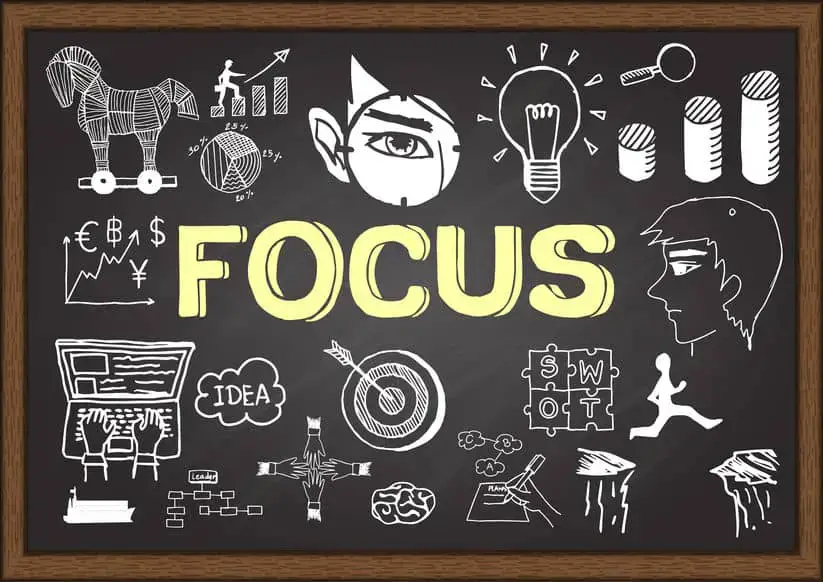
Du kan også bruge dine noter til at oprette daglige opgavelister, som du kan afkrydse, når du gennemfører dem.
dette kan hjælpe dig med at etablere fokus i begyndelsen af dindag ved at definere og prioritere, hvad der skal afsluttes den dag.Derudover kan du se tilbage på tidligere opgavelister for at se, hvad du har udført, samt de opgaver, du ikke fik afsluttet. Hvis du bemærker, atask ikke blev afsluttet, og det er ikke længere vigtigt for dig at gøre det, så ved du, at opgaven sandsynligvis ikke var værdig til din tid i første omgang. Dette hjælper dig med at prioritere fremtidige opgaver, når du overvejer, om lignende opgaver er vigtige for dig at sætte på din liste eller ignorere, hvilket frigør dig til at fokusere på de vitale opgaver, der vil hjælpe med din produktivitet.
refleksion: brug af Evernote til at fange dine tanker og perspektiver
måske er en af de vigtigste måder, hvorpå journalføring kan forbedre din produktivitet, ved at tage tid til at reflektere over dagens begivenheder i slutningen af dagen.
ifølge et papir fra 2014 Udgivet af Harvard Business School kan det at tage sig tid til at reflektere over dit arbejde i slutningen af dagen markant forbedre din ydeevne og produktivitet. Ikke kun tillader os at rydde vores sind for det rod, vi har samlet i vores sind hele dagen, reflekterende gennem skrivning placerer os for at se forbindelser mellem ideer eller begivenheder, der kan vise sig nyttige. Uden refleksion kan vi gå glip af nogle vigtige nye ideer, vi kunne have udviklet, hvis vi kun havde afsat den korte tid til at tænke på dagens begivenheder.
søgning i din Journal i Evernote
en anden god ting ved journalføring i Evernote er bekvemmeligheden ved Evernotes søgefunktioner. Du kan blot søge efternøgleord, som du har skrevet om i din dagbog, eller du kan bruge tags til at gøre det meget lettere at finde oplysninger i din dagbog. For eksempel, hvis din journalinkluderede oplysninger om produktivitetsapps, du har prøvet, og hvordan din oplevelse var, kan du oprette et tag kaldet “produktivitetsapps” og tildele det til dagens journalpost.
for at give din note et tag i Evernote skal du gøre følgende:
åbn din Journal Note
nederst i noten skal du klikke på Tilføj tag tekstboks og skriv navnet på dit tag.
Du kan nemt få adgang til alle dine tags og indlæg, der er knyttet til dem, ved at klikke på faneikonet. For mere information om, hvordan du bruger tags i Evernote, se vores blogindlæg om, hvordan du organiserer og søger Evernote (link nedenfor):
Link til, hvordan du organiserer og søger Evernote blogindlæg
Forøg din produktivitet med Journaling og Evernote
fordi journaling er en så stærk måde at rydde dinsind, organisere dine tanker og fange de ideer, der er vigtigst for din produktivitet, hvilket gør det praktisk og intuitivt er afgørende. Evernote erdet perfekte værktøj til at integrere denne praksis i dit daglige liv.
Hvis du kan lide at skrive det ned først, skal du hente Moleskine Evernote Notebook. Denne notebook kombinerer kvaliteten af Moleskine notebook (fantastisk papir, kvalitetskonstruktion) med sider optimeret til optagelse i Evernote. Det er det bedste fra begge verdener.
Evernote Moleskine Notebook på
Ønsker du at forbedre din skrivning?
Hvis du ønsker at forbedre din skrivning, skal du prøve Grammarly. Grammarly kontrollerer din skrivning for alle mulige grammatiske fejl. Det vil også bede dig, når du overforbruger bestemte ord og endda kan give anbefalinger baseret på den tone, du vil strejke, såsom afslappet, autoritativ eller informativ. Det bedste er, at Grammarly er gratis at komme i gang. Tjek det ud på nedenstående link:
Link til Grammarly
vil du have flere tip og Tricks? Tilmeld dig vores nyhedsbrev!
Hvis du ikke allerede har tilmeldt dig, skal du abonnere på Productive Engineer-nyhedsbrevet. Det er fyldt med tip og tricks til, hvordan du får mest muligt ud af de produktivitetsapps, du bruger hver dag. Vi hader spam lige så meget som dig og lover kun at sende dig ting, som vi tror vil hjælpe dig med at få tingene gjort.
tjek vores YouTube-kanal!
vi har en YouTube-kanal nu, og vi arbejder hårdt på at udfylde den med tip, tricks, Vejledninger og tutorials. Klik på linket nedenfor for at tjekke det ud!
link til vores YouTube-side
tjek vores Ressourceside
tjek vores ressourceside for de produkter og tjenester, vi bruger hver dag for at få tingene gjort eller gøre vores liv lidt lettere på nedenstående link:
Link til ressourceside
Sådan bruges skabeloner i Evernote (Evernote.com – artikel)
Sådan bruges skabeloner i Evernote
Læs dette, hvis du vil føre en Journal, men ikke ved hvordan
Læs dette, hvis du vil føre en Journal, men ikke ved hvordan
andre artikler, du måske er interesseret i
Sådan bruges skabeloner i Evernote
Link til Sådan bruges skabeloner i Evernote
sådan linker du noter i Evernote en trinvis vejledning
link til sådan linkes noter i Evernote-en trinvis vejledning
Sådan sikkerhedskopieres dine Evernote-noter
link til Sådan sikkerhedskopieres dine Evernote – noter
Sådan organiseres og søges Evernote som en Pro
Link til hvordan man organiserer og søger Evernote som en Pro